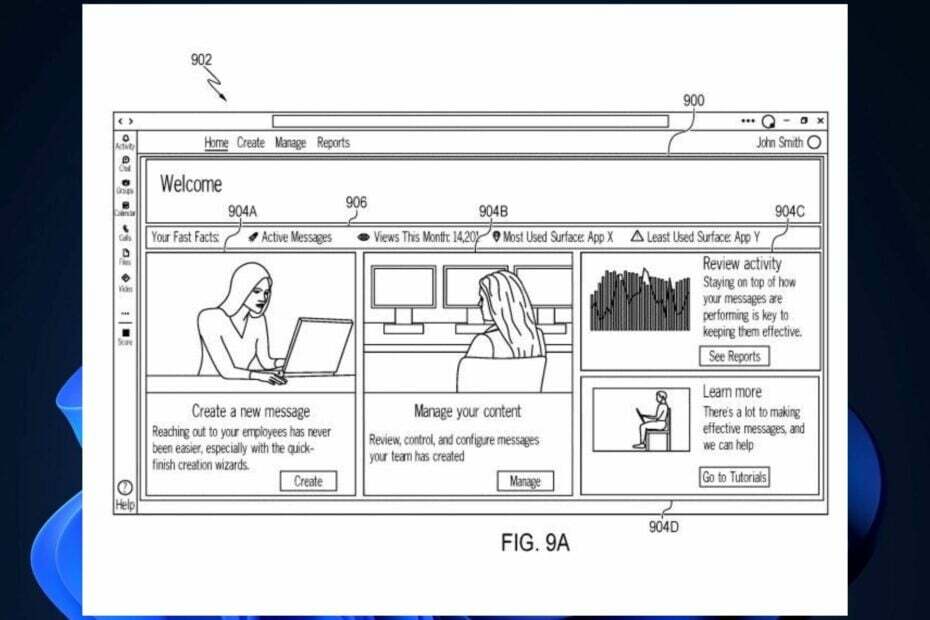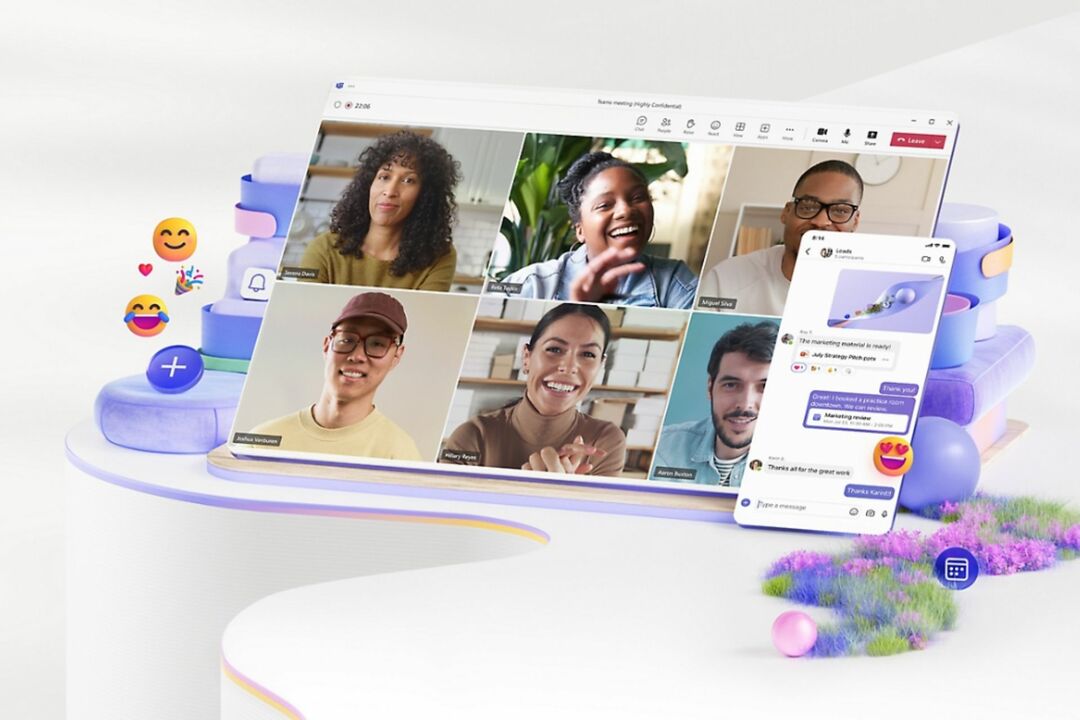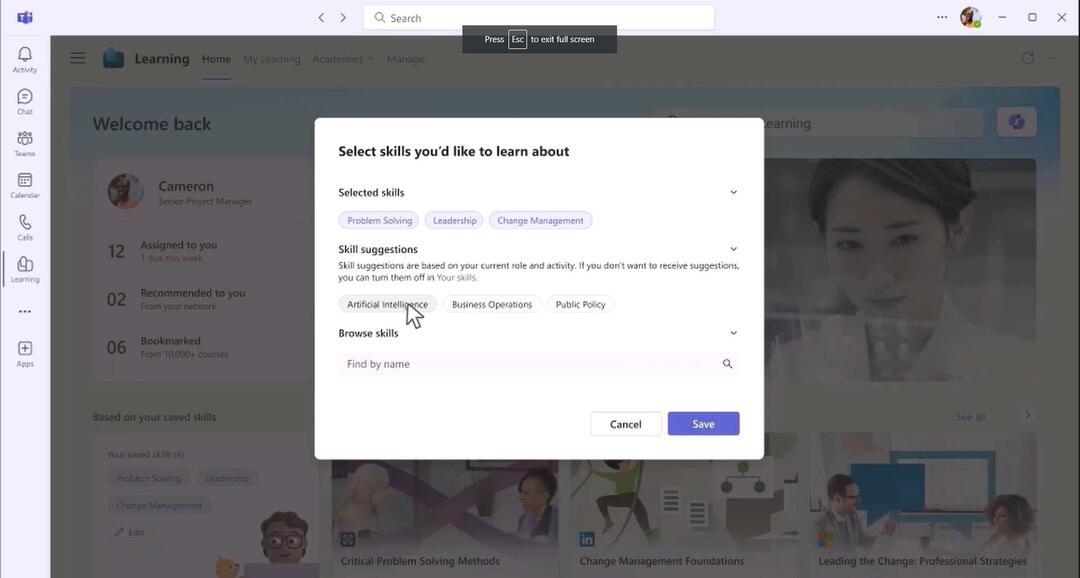Extensiile dvs. ar putea fi cauza acestei erori
- Microsoft Edge este browserul implicit care vine cu sistemul de operare Windows, ceea ce înseamnă că este unul dintre cele mai populare browsere.
- Din păcate, la fel ca orice altă aplicație software, Microsoft Edge întâmpină câteva erori.
- Utilizatorii pot rezolva singuri orice erori, cum ar fi eroarea eșuată de restaurare a fișierului, fără probleme.

Meriti un browser mai bun! 350 de milioane de oameni folosesc Opera zilnic, o experiență de navigare completă, care vine cu diverse pachete încorporate, un consum sporit de resurse și un design excelent.Iată ce poate face Opera:
- Migrare ușoară: utilizați asistentul Opera pentru a transfera datele de ieșire, cum ar fi marcaje, parole etc.
- Optimizați utilizarea resurselor: memoria RAM este utilizată mai eficient decât Chrome
- Confidențialitate îmbunătățită: VPN gratuit și nelimitat integrat
- Fără reclame: Ad Blocker încorporat accelerează încărcarea paginilor și protejează împotriva extragerii de date
- Descărcați Opera
Microsoft Edge este browserul prestabilit implicit care vine instalat pe dispozitivele Windows. Aceasta înseamnă că aproape fiecare utilizator de Windows l-a folosit la un moment dat în viața lor. Cu toate acestea, unii utilizatori au raportat că au întâlnit o eroare Microsoft Edge eșuată la restaurarea fișierului atunci când folosesc browserul.
Din fericire, această eroare poate fi remediată. Nu trebuie să căutați ajutor extern sau să continuați să treceți de la un ghid online la altul atunci când încercați să remediați această eroare. Dar înainte de remedieri, știți de ce apare această eroare?
De ce eșuează restaurarea fișierului meu în Microsoft Edge?
Există multe motive care pot duce la eroarea eșuată de restaurare a fișierului în Microsoft Edge. Unele dintre ele includ utilizarea extensiilor Microsoft Edge învechite, rularea mai multor sau prea multe pagini web în același timp și vizitarea site-urilor web neacceptate.
Setările incorecte pentru internet, precum și lipsa spațiului liber pe dispozitivele iOS, Android, Mac și Windows, pot duce, de asemenea, la această eroare sau chiar la o serie de alte erori comune cu Microsoft Edge.
În afară de eroarea eșuată de restaurare a fișierului, este posibil să întâmpinați și alte erori când Microsoft Edge nu răspunde sau nu se deschide cu versiuni mai vechi ale browserului Microsoft Edge.
Din fericire, puteți remedia cu ușurință aceste erori fără probleme. În plus, le puteți urmări Sfaturi și trucuri pentru a profita la maximum de Microsoft Edge.
Sfat rapid:
Comutați sesiunea la alt browser pentru a evita această situație supărătoare. Cea mai bună alternativă este browserul Opera. Este receptiv cu un VPN încorporat și oferă o gestionare mai bună a datelor pentru fișierele dvs.
În plus, după instalarea Opera, vi se va cere să transferați toate marcajele salvate, parolele și alte extensii Edge pe care le aveți în prezent. Nu pierde nimic, câștigă orice altceva.

Operă
Nu vă va costa nici un ban pentru a avea o experiență de navigare mai bună.
Cum pot remedia eroarea eșuată de restaurare a fișierului în Microsoft Edge?
1. Goliți memoria cache Edge și reporniți browserul
- Lansați Microsoft Edge și faceți clic pe cele trei puncte din colțul din dreapta sus.

- În meniul derulant, derulați în jos și apoi faceți clic pe Setări.

- Selectați modulele cookie și permisiunile site-ului din panoul din partea stângă.

- Faceți clic pe Gestionați și ștergeți cookie-urile și datele site-ului.

- Selectați Vedeți toate modulele cookie și datele site-ului.

- Faceți clic pe Eliminați tot în partea de sus.

2. Reparați Microsoft Edge
- Faceți clic dreapta pe butonul de pornire din Windows și apoi selectați Aplicații și caracteristici.

- Faceți clic pe Aplicații și caracteristici din partea stângă și apoi derulați în jos la Microsoft Edge.
- Faceți clic pe Microsoft Edge și selectați Modificare.

3. Resetați Microsoft Edge
- Lansați Microsoft Edge și faceți clic pe cele trei puncte din colțul din dreapta sus.

- Derulați în jos meniul derulant și apoi faceți clic pe Setări în partea de jos.

- Derulați în jos pe panoul din partea stângă și apoi selectați Resetare setări.

- Faceți clic pe Restabiliți setările la valoarea lor implicită.

Pot întâmpina alte probleme cu Microsoft Edge?
La fel ca orice alt produs software sau chiar browser, puteți întâlni și alte erori cu Microsoft Edge.
Unele dintre cele mai frecvente probleme includ Edge rulează încet și având probleme la încărcare, Marginea nu se închide, Internetul Edge se întrerupe frecvent sau nu se conectează, toate paginile web având o problemă și nu se încarcă, parolele nu funcționează și Edge blocat într-o buclă infinită.
Puteți remedia aceste probleme cu soluțiile de mai sus sau le puteți folosi pe cele partajate Aici. Dacă aveți alte întrebări, vă rugăm să le lăsați în secțiunea de comentarii de mai jos.
 Mai aveți probleme?Remediați-le cu acest instrument:
Mai aveți probleme?Remediați-le cu acest instrument:
- Descărcați acest instrument de reparare a computerului evaluat excelent pe TrustPilot.com (descărcarea începe pe această pagină).
- Clic Incepe scanarea pentru a găsi probleme Windows care ar putea cauza probleme PC-ului.
- Clic Repara tot pentru a remedia problemele legate de tehnologiile brevetate (Reducere exclusivă pentru cititorii noștri).
Restoro a fost descărcat de 0 cititorii luna aceasta.